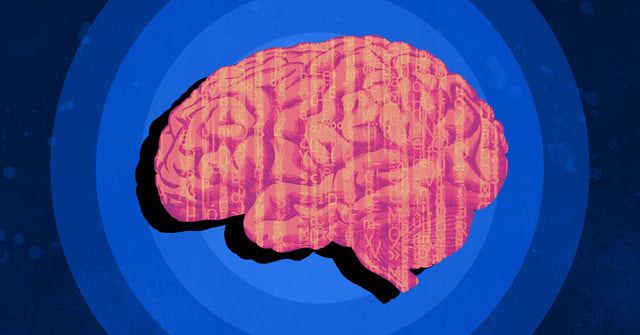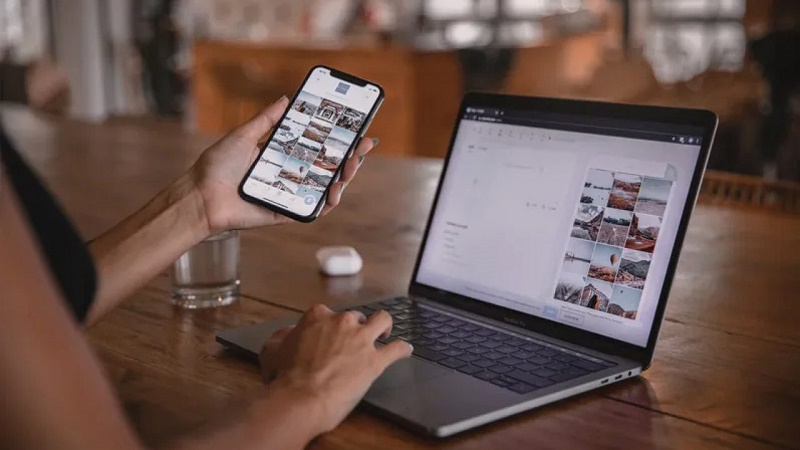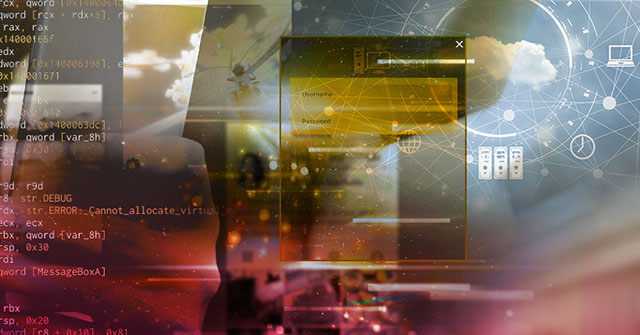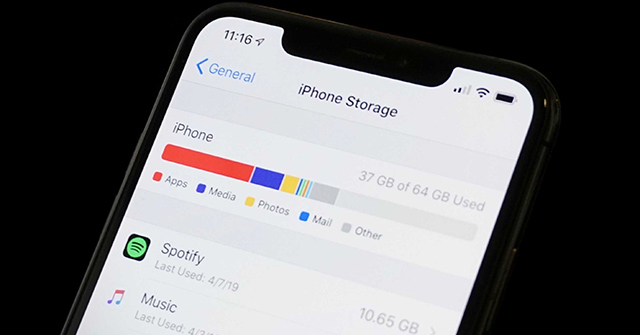Vì tất cả những dữ liệu này là riêng tư và nhạy cảm, nên Google vừa bổ sung thêm một lớp bảo mật bổ sung để đảm bảo chỉ bạn mới có thể truy cập dữ liệu.
Theo Google, nếu người dùng bật tính năng Extra verification (xác minh bổ sung), dữ liệu cá nhân của họ sẽ an toàn hơn, đặc biệt là trên các thiết bị dùng chung (máy tính cơ quan, máy tính bảng…). Lưu ý, tính năng này chỉ áp dụng cho mục My Activity (hoạt động của tôi).
Đầu tiên, bạn hãy mở trình duyệt trên điện thoại hoặc máy tính và truy cập vào địa chỉ https://myactivity.google.com/myactivity, sau đó đăng nhập bằng tài khoản Google tương ứng.
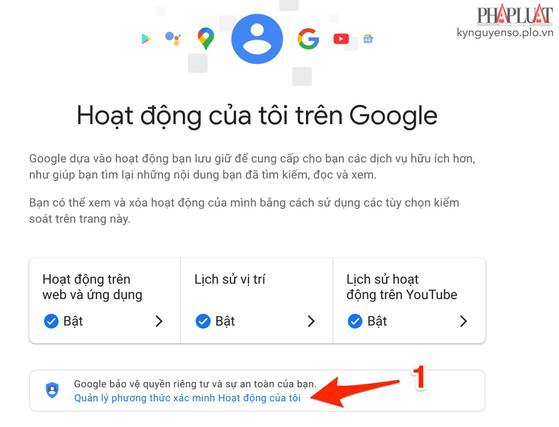
Tiếp theo, bạn bấm vào liên kết Quản lý phương thức xác minh hoạt động của tôi, và chọn Yêu cầu xác minh bổ sung - Lưu để hoàn tất.
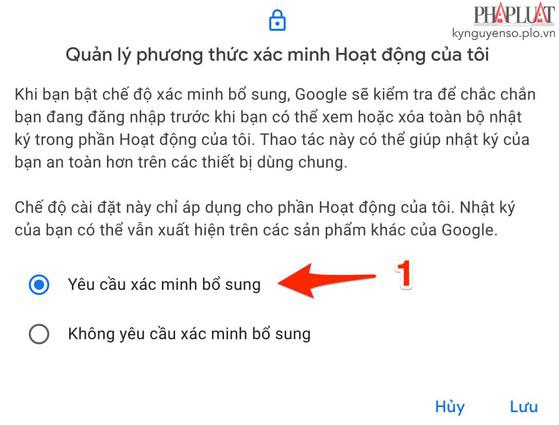
Kích hoạt tính năng xác minh bổ sung để bảo vệ dữ liệu tốt hơn. Ảnh: MINH HOÀNG
Sau khi được bật, tính năng này sẽ yêu cầu bạn xác minh danh tính của mình trước khi hiển thị lịch sử hoạt động. Điều này thực chất là đưa bạn đến trang đăng nhập của Google, sau đó yêu cầu người dùng nhập mật khẩu tài khoản hoặc kết nối bằng thiết bị Android (nếu bạn đã thiết lập trước đó).
Nhìn chung, tính năng bổ sung này khá hữu ích trên những thiết bị dùng chung. Tuy nhiên, nếu cảm thấy không thoải mái với việc lưu lại lịch sử hoạt động, bạn có thể tắt bớt các mục không cần thiết hoặc xóa tất cả mọi thứ trong phần cài đặt.
Để thực hiện, bạn hãy truy cập vào https://myactivity.google.com/myactivity, đăng nhập bằng tài khoản tương ứng. Tại đây sẽ có ba mục gồm Hoạt động trên web và ứng dụng, Lịch sử vị trí và Lịch sử hoạt động trên YouTube.
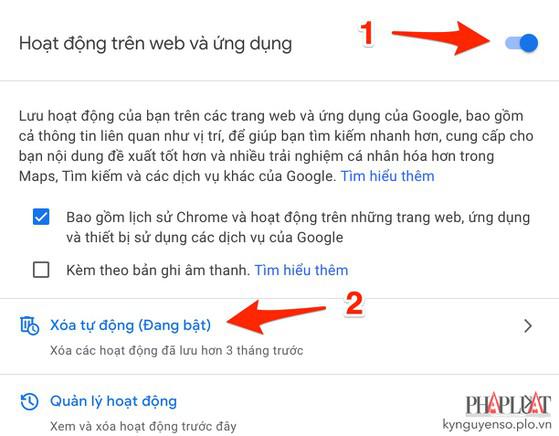
Xóa toàn bộ lịch sử hoạt động đã lưu trước đó. Ảnh: MINH HOÀNG
Khi bấm vào một mục bất kỳ, bạn có thể tạm thời vô hiệu hóa tính năng đó hoặc xóa toàn bộ dữ liệu đã lưu trước đó thông qua mục Quản lý hoạt động.
Nếu muốn Google tự động xóa dữ liệu theo từng mốc thời gian, người dùng chỉ cần chọn Xóa tự động, sau đó lựa chọn mốc thời gian tương ứng (hơn 3 tháng, hơn 18 tháng hoặc hơn 36 tháng) và làm theo các bước hướng dẫn cho đến khi hoàn tất.
BẠN CÓ BIẾT Mèo từng được sử dụng để vận chuyển thư ở Bỉ. Vào những năm 1870, thành phố Liège (Bỉ), đã sử dụng 37 con mèo để vận chuyển thư, theo BBC. Thư được nhét vào túi chống thấm nước mà mèo con sẽ đeo quanh cổ. Có những con chỉ cần 5 giờ để đến đích, trong khi một số con khác phải mất tới một ngày để hoàn thành hành trình của mình. Thực tế là những con mèo không đáng tin cậy và không nhanh nhẹn, do đó dịch vụ đưa thư bằng mèo không kéo dài được lâu.